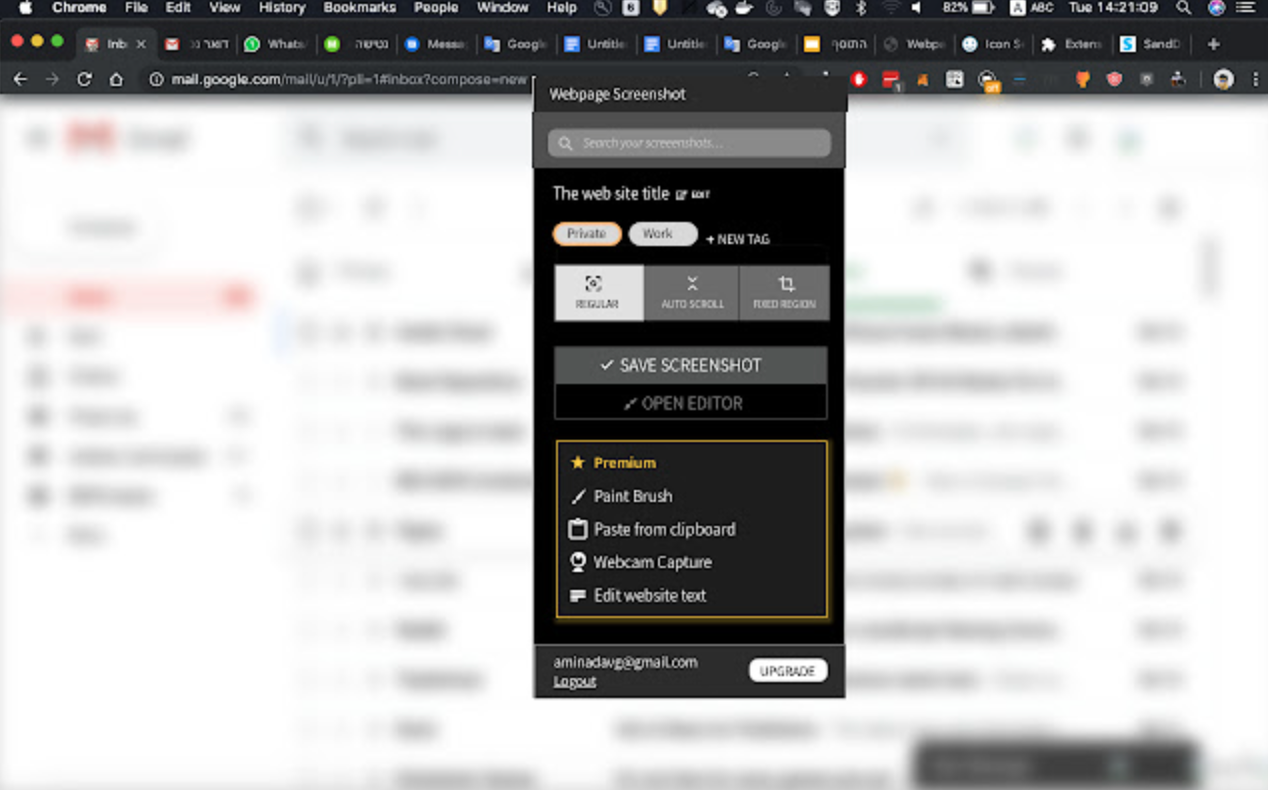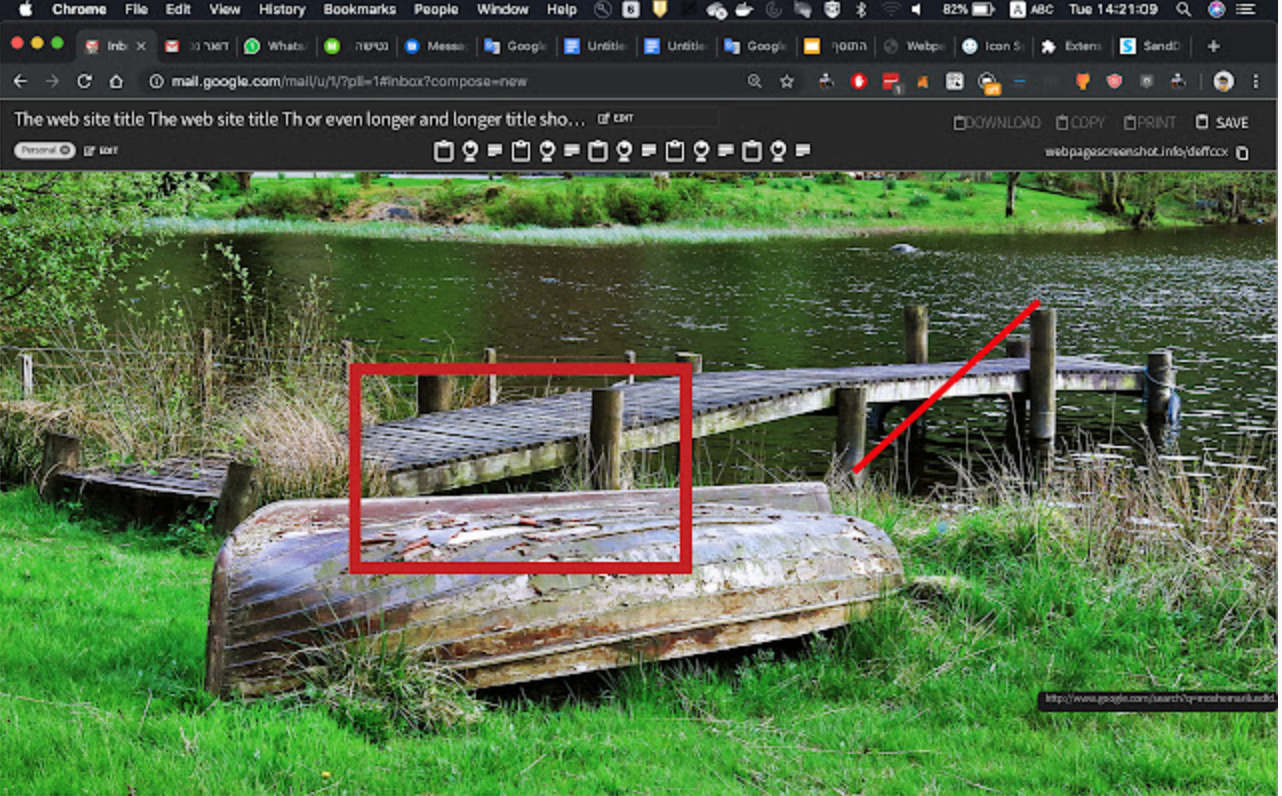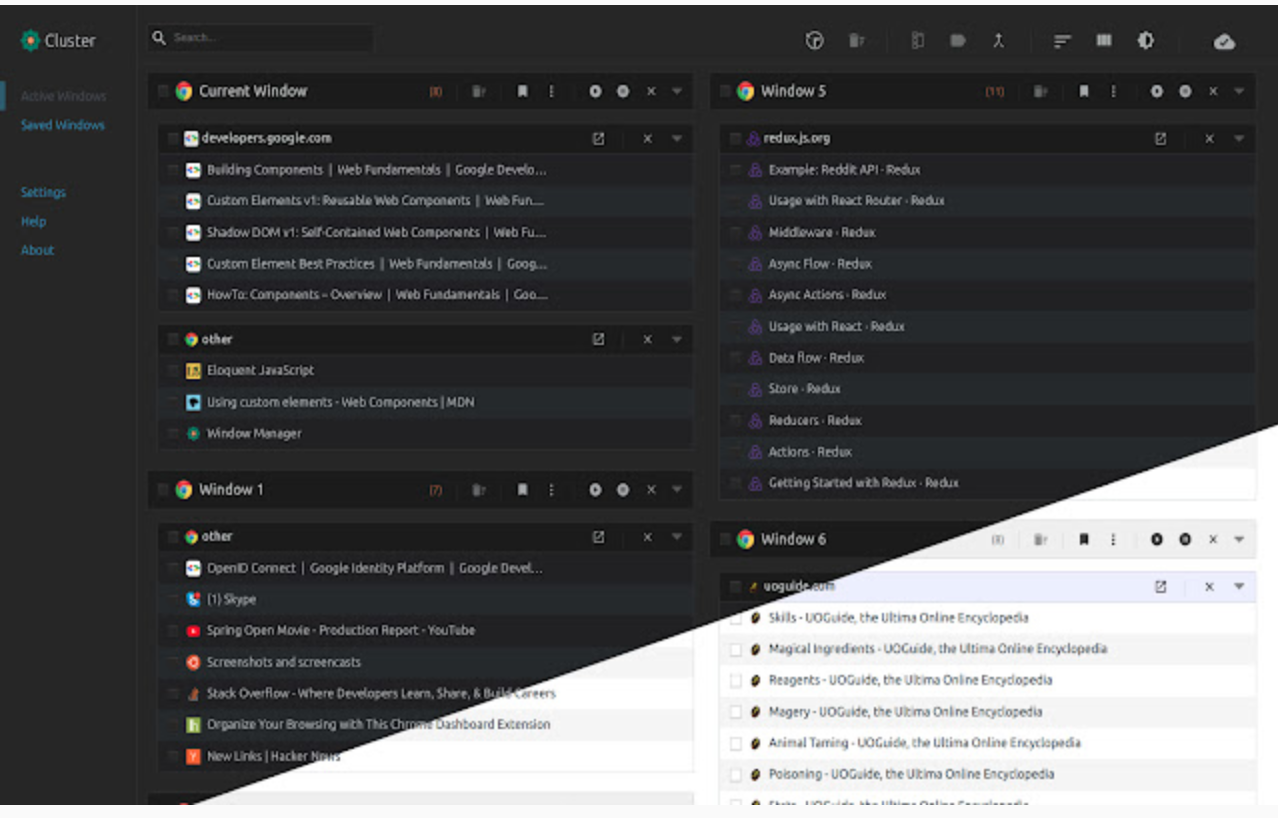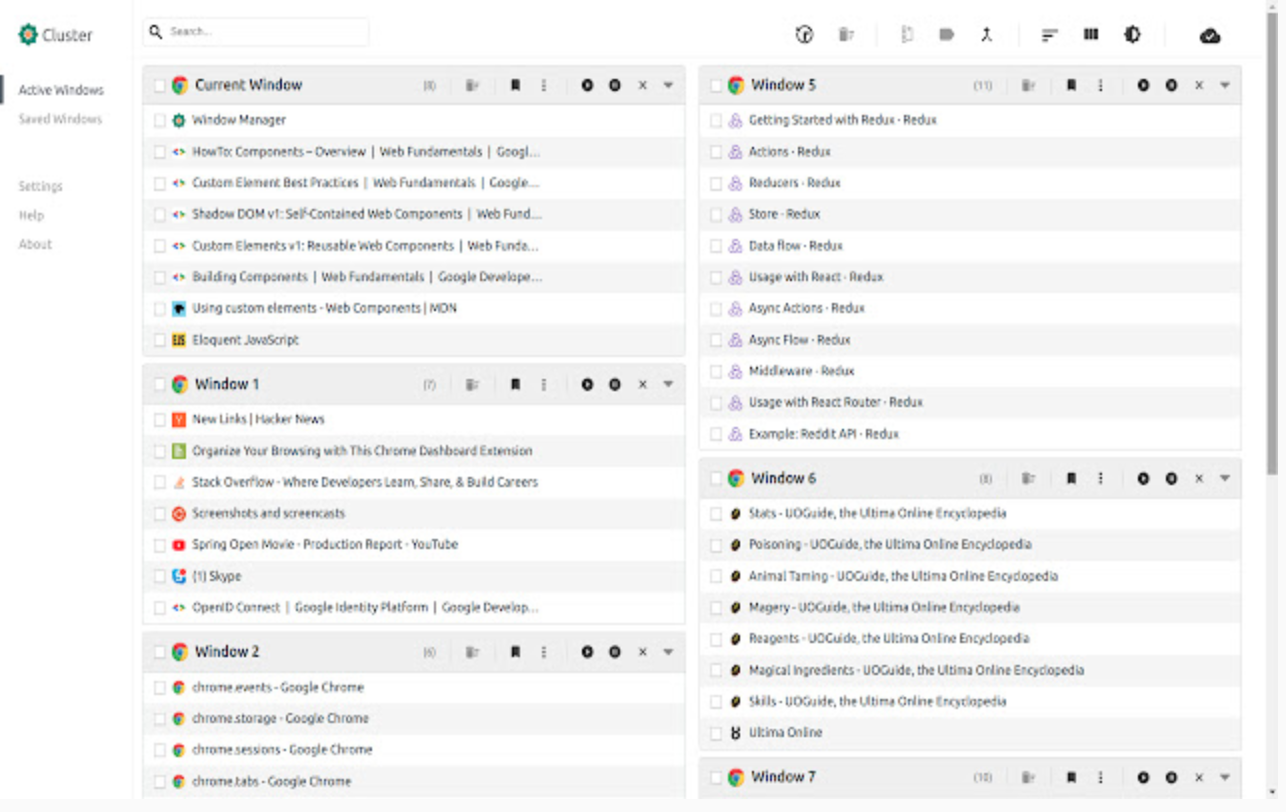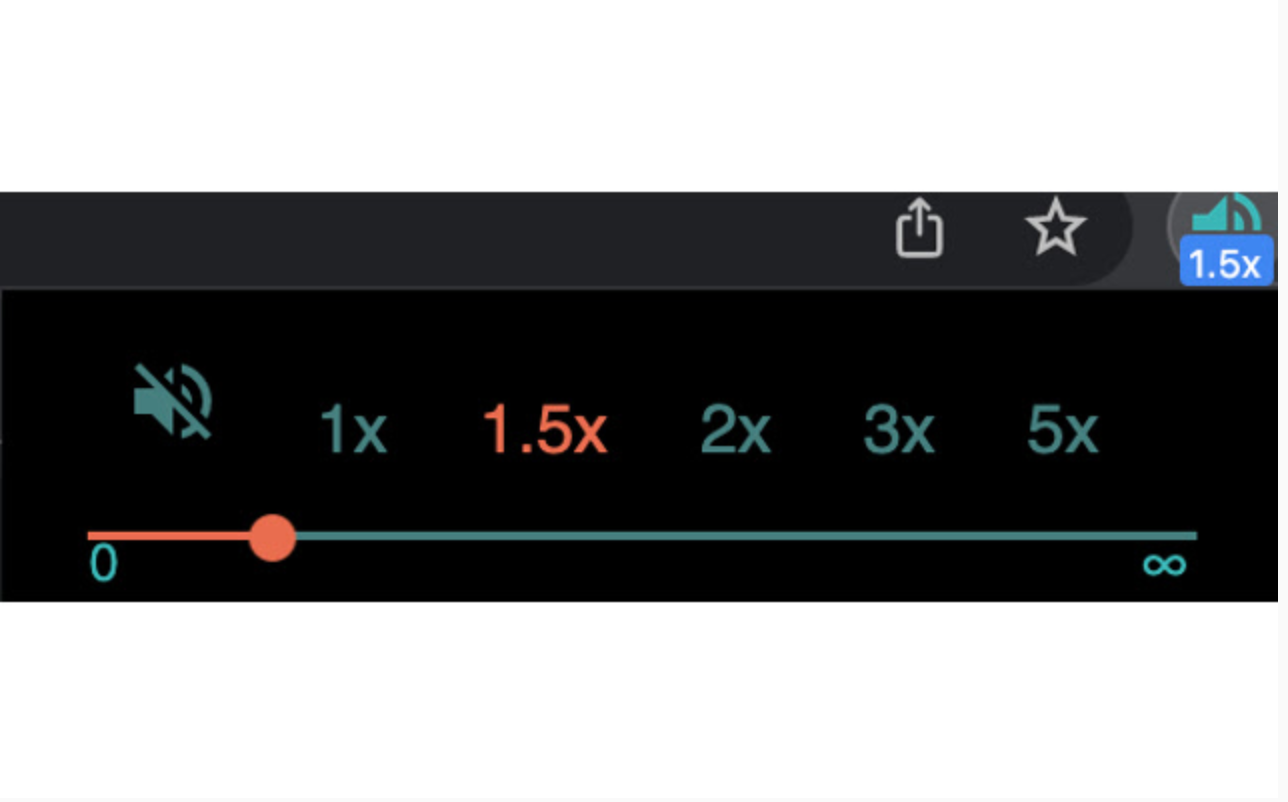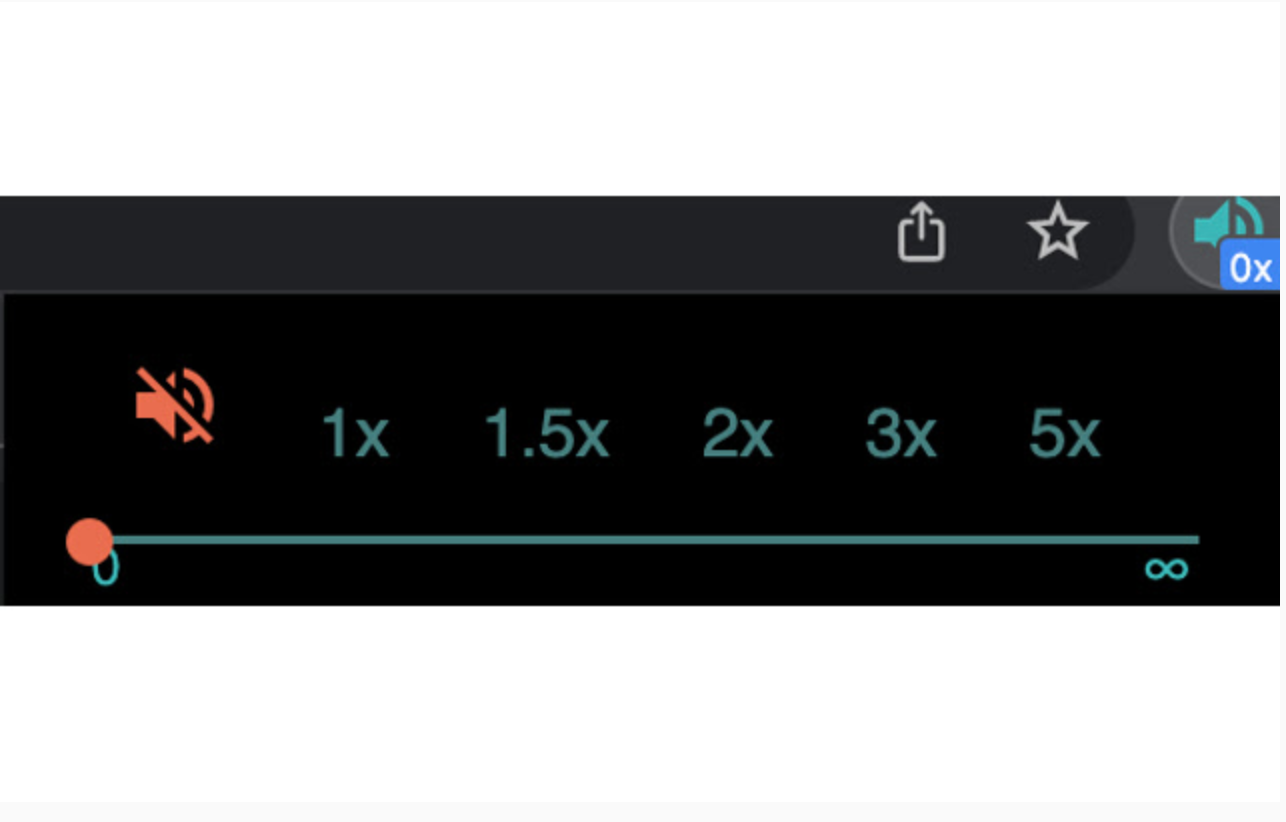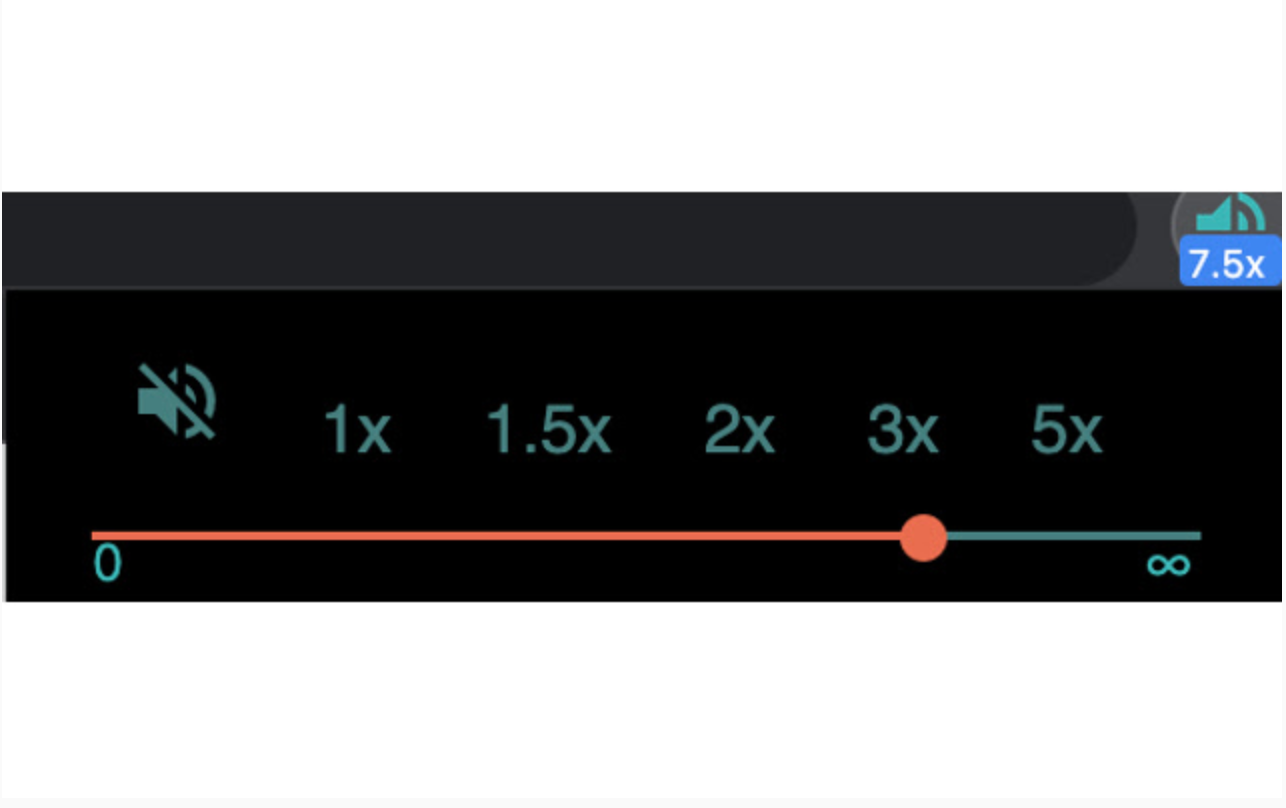Emoji-toetsenbord online
Als u tijdens het chatten op internet niet zonder verschillende emoji's kunt, kunt u de extensie Emoji Keyboard Online proberen. Dit is een emoticontoetsenbord dat rechtstreeks is ontworpen voor de Google Chrome-browser en dat ondersteuning biedt voor alle emoticons met de mogelijkheid om te zoeken, in categorieën te sorteren en de kopieerfunctie te ondersteunen. Selecteer gewoon de gewenste emoticon en plak deze waar je hem nodig hebt.
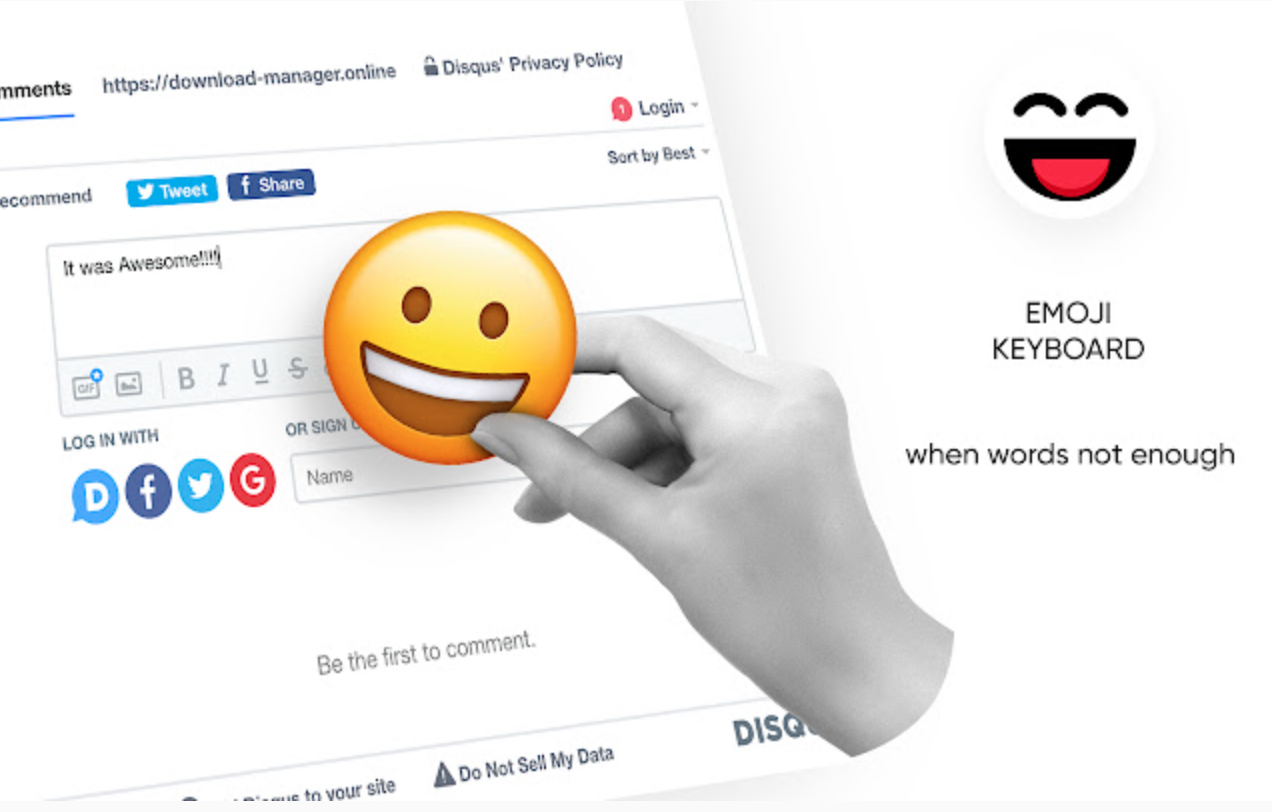
WP-screenshots
De extensie genaamd WP Screenshot biedt de mogelijkheid om een screenshot van de gehele website te maken en deze vervolgens in JPG-formaat op te slaan. Maar daar houdt het scala aan functies niet op: u kunt deze extensie ook gebruiken om de pagina in een andere taal te vertalen, de tekst te markeren en verder te bewerken voordat u de schermafbeelding opslaat, uitgebreide opties voor delen en nog veel meer.
Lees gewoon
Just Read is een geweldige reader voor Google Chrome (en niet alleen) op Mac. Het biedt de mogelijkheid om webpagina's met lange tekst te bewerken en te vereenvoudigen, zodat het lezen van de gegeven tekst voor u zo gemakkelijk en efficiënt mogelijk is. Just Read kan worden omgeschakeld naar lichte of donkere thema's, het biedt ook de mogelijkheid om geselecteerde pagina-elementen te bewerken in een grafische editor of met behulp van CSS. Uiteraard is het ook mogelijk om een eigen thema aan te maken, de pagina af te drukken of wellicht sneltoetsen te ondersteunen.
Cluster - Venster- en tabbladbeheer
Cluster - Window & Tab Manager is een venster- en tabbladmanager voor Chrome waarmee u meerdere geopende tabbladen en vensters kunt beheren met minimaal gebruik van systeembronnen. Cluster bevat ook tools om snel naar geopende vensters en tabbladen te navigeren, en een tabbladprojectmanager voor het eenvoudig opslaan en herstellen van venster- en tabbladsessies als werkprojecten.
Oneindige volumeversterker
Deze extensie zorgt voor een vrijwel oneindige versterking van elk geluid dat op een Chrome-browsertabblad wordt afgespeeld. Of het nu een YouTube-video, een videoconferentie of een audiotrack op YouTube of een muziekstreamingdienst is, u kunt het volume naar wens verhogen door eenvoudig op het extensiepictogram te klikken en dit naar rechts of links te schuiven. Als je wilt, kun je ook het volume van een specifiek geluid op de kaart verlagen of dempen.